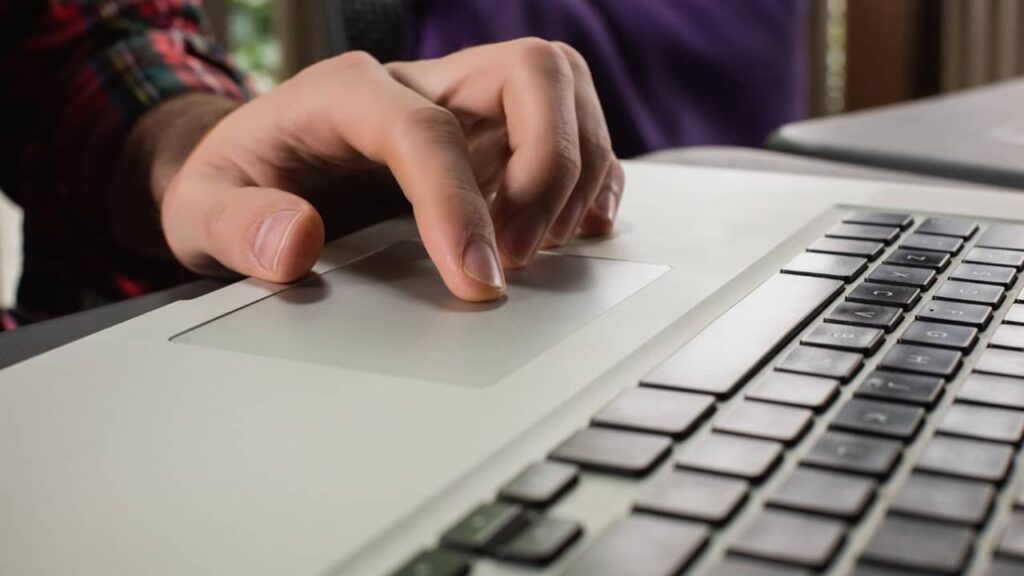Le pavé tactile, ou trackpad, est un composant essentiel d’un ordinateur portable. Offrant une alternative pratique à la souris, il vous permet de naviguer et interagir avec l’interface utilisateur, sans avoir à brancher un périphérique externe. Cependant, il peut arriver que le pavé tactile cesse de fonctionner correctement. Et si cela arrive lorsque vous êtes en déplacement, ou dans une situation où vous n’avez pas de souris de rechange à portée de main, vous risquez de vous retrouver bloqué. Mais alors, si le la dalle ne fonctionne plus, comment le réparer ? Heureusement, il existe quelques astuces pour résoudre ce problème, dont nous allons vous dévoiler dans cet article.
Sommaire
Nettoyer le pavé tactile
Parfois, des saletés ou des débris peuvent s’accumuler sur le pavé tactile, ce qui peut entraîner son dysfonctionnement. Avant de passer aux méthodes les plus difficiles dans ce guide, nous vous conseillons donc de nettoyer le pavé de votre ordinateur portable. Utilisez un chiffon doux et propre et passez-le délicatement sur la surface du pavé tactile. Assurez-vous également que vos mains soient propres avant d’utiliser votre ordinateur portable.

VOIR AUSSI : Comment résoudre l’erreur « Vous ne disposez pas des autorisations requises pour accéder à ce dossier » sur Windows ?
Redémarrer votre ordinateur
Il peut sembler évident, mais parfois un simple redémarrage de votre ordinateur peut résoudre de nombreux problèmes sur Windows, y compris ceux liés au pavé tactile. Les programmes gourmands en ressources peuvent également figer l’ordinateur, rendant le déplacement du curseur impossible.
Pour y remédier, patientez quelques minutes, le temps que Windows ait terminé toutes les tâches en arrière-plan. Puis, assurez-vous de sauvegarder votre travail avant de redémarrer votre ordinateur. Si votre ordinateur portable se fige encore, appuyez longuement sur le bouton Power jusqu’à ce qu’il s’éteigne. Enfin, attendez quelques secondes et allumez votre appareil.
Si le pavé tactile ne fonctionne pas après le redémarrage de l’ordinateur, passez aux méthodes décrites ci-dessous.
Vérifier les paramètres du pavé tactile
Assurez-vous que le pavé tactile n’est pas désactivé dans les paramètres de votre ordinateur. Parfois, il est possible que votre pavé tactile ne soit pas activé dans les paramètres de Windows. Heureusement, les ordinateurs portables Windows disposent d’un paramètre dédié au pavé tactile, que vous pouvez activer facilement.
Nous vous montrons comment faire :
- Ouvrez le menu Démarrer et cliquez sur l’icône des Paramètres. (Vous pouvez également appuyer sur le raccourci clavier Win + I pour y accéder directement)
- Cliquez sur Périphériques.
- Sur le volet gauche de la fenêtre, cliquez sur Pavé tactile.
- Basculez l’interrupteur à côté de Pavé tactile sur On pour l’activer.
- Assurez-vous que la vitesse du curseur n’est pas réglée sur 0.
Si le pavé ne fonctionne toujours pas sur votre ordinateur portable après son activation, suivez les instructions suivantes.

VOIR AUSSI : Comment résoudre l’erreur « Vous ne disposez pas d’un accès suffisant pour désinstaller » sur Windows ?
Réactiver le pavé tactile avec la touche Fn
Nous le connaissons tous : le clavier d’un ordinateur portable est un concentré de raccourcis, afin d’avoir toutes les fonctions possibles dans un minimum de boutons. Il se peut alors que, en voulant modifier le volume, vous avez malencontreusement désactivé le pavé tactile de votre appareil ! Toutefois, rassurez-vous : cela peut être résolu en deux temps trois mouvements.
Pour réactiver le pavé tactile d’un ordinateur portable suite à une mauvaise manipulation, il vous suffit d’utiliser tout simplement la touche Fn de votre clavier. Tout en maintenant la touche Fn enfoncée, appuyez sur la touche de fonction correspondant au pavé. Normalement, vous verrez un symbole représentant le composant sur une des touches F1 à F12. En guise d’exemple, pour notre cas, il s’agit de la touche F4 : il faut donc appuyer simultanément sur Fn et F4.
Mettre à jour les pilotes du pavé tactile
Les pilotes sont des logiciels qui permettent à votre système d’exploitation de communiquer avec le matériel de votre ordinateur. Assurez-vous donc que les pilotes du pavé tactile sont à jour en consultant le site Web du fabricant de votre ordinateur ou en utilisant l’outil de gestion des périphériques de votre système d’exploitation.
Normalement, tous les pilotes des composants installés sur votre ordinateur, dont le pavé tactile, sont mis à jour automatiquement. Toutefois, nous recommandons de télécharger et installer une mise à jour manuelle afin de résoudre les problèmes liés à un composant particulier. Pour notre cas, il s’agit de réparer le pavé qui ne fonctionne plus.
Voici comment faire :
- Connectez-vous à Internet.
- Ouvrez le menu Démarrer et recherchez « Gestionnaire de périphériques ». Cliquez sur l’outil une fois qu’il apparaît dans les résultats de recherche.
- Dans le Gestionnaire de périphériques, déroulez l’arborescence Claviers et Souris ou autres périphériques de pointage.
- Faites un clic droit sur chaque composant disponible dans la liste déroulante et sélectionnez Mettre à jour le pilote.
- Cliquez sur « Rechercher automatiquement les pilotes »
- Laissez Windows rechercher les pilotes disponibles pour le pavé tactile et le clavier, puis installez-les.
Si le problème persiste, désinstallez les pilotes du pavé en faisant un clic droit dessus et en sélectionnant Désinstaller l’appareil. Une fois cela fait, répétez l’opération ci-dessus.
Si vous avez déjà branché d’autres souris sur votre ordinateur portable par le passé, il se peut que leurs pilotes interfèrent avec ceux de votre pavé tactile. Pour éviter cela, vous devez les désinstaller via le Gestionnaire de périphériques. Cliquez sur la flèche située à côté de Souris et autres périphériques de pointage, puis faites un clic droit et désinstallez les souris une à une.
Enfin, assurez-vous que votre système d’exploitation et tous les logiciels associés sont à jour. Pour cela, consultez les paramètres de mise à jour de votre ordinateur via Windows Update.

Réinitialiser le système d’exploitation
Si aucune des étapes précédentes n’a pas pu réparer le pavé tactile de votre ordinateur, vous pouvez envisager de réinstaller votre système d’exploitation à ses paramètres par défaut. Assurez-vous seulement de sauvegarder toutes vos données importantes avant de procéder à cette étape, car elle effacera toutes les données de votre ordinateur.
Vérifier les éventuels problèmes matériels
Si aucune des étapes précédentes ne résout le problème, il est probable que le pavé tactile soit défectueux. Dans ce cas, vous devrez peut-être ouvrir votre ordinateur portable et vérifier les connexions du pavé avec la carte mère. Cependant, cette étape peut être complexe et risquée, donc si vous n’êtes pas à l’aise avec la manipulation du matériel informatique, il est préférable de faire appel à un professionnel.
NuMedia est un média indépendant. Soutiens-nous en nous ajoutant à tes favoris sur Google Actualités :